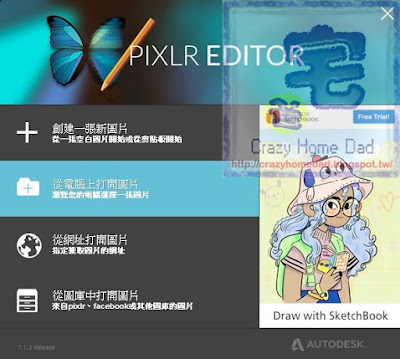解決優酷影片地區限制,海外也可以看所有影片@ 瘋狂宅爸
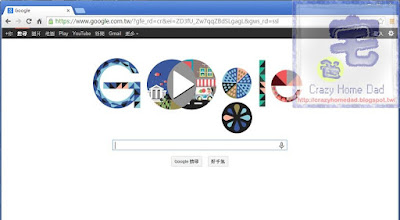
喜歡到優酷(YouKu)看影片的人一定會遇到有些影片因地區限制無法在海外播放,在這裡介紹一個簡單的方式就能解決這問題。 一. 請使用 Chrome 瀏覽器( 點我下載 ) , 原因是有些影片有地區播放限制 , 而 Chrome 有現成的破解擴充程式。 二. 請用 Google 搜尋 ”unblock youku” 字串 , 並點擊 Chrome 線上應用程式商店的連結。 三. 請點選下圖中右上方的[ + 免費] 按鈕。 四.請點選 [ 新增] 按鈕。 五. 安裝完畢後在瀏覽器右上方會出現一個圖示 , 請點擊這圖示。 六. 請勾選支持這軟體 , 並點選普通模式即可。 這樣就完成解除地區限制了,以後看優酷影片就不會再出現"您所在的地區無法觀看"的問題 了。 相關文章: 免費線上看片,追劇神器評比for Windows@ 瘋狂宅爸 免裝軟體,線上看片,追劇必備for Windows@ 瘋狂宅爸 追劇必備APP for Android@ 瘋狂宅爸